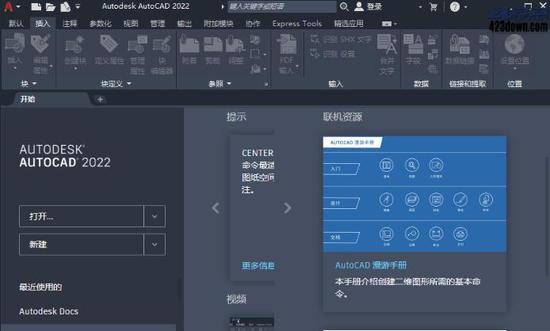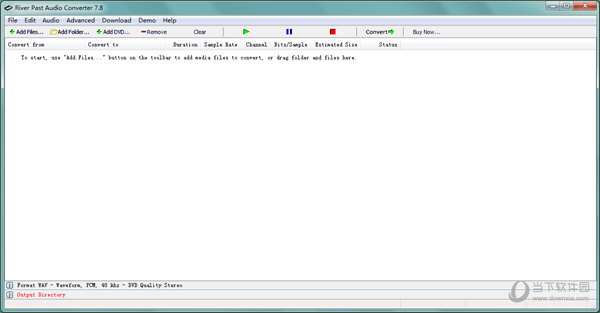powershell.exe占用cpu高如何解决?下载
用户在使用电脑的过程中,可能会发现powershell.exe占用特别高的cpu,严重时可以达到100%,那么powershell.exe占用cpu高如何解决?为了防止电脑出现死机的情况,知识兔可以试试下面的解决办法。
1、我们可以把powershell.exe进程结束掉,释放cpu,但是一会儿还会启动powershell.exe进程,需要彻底进行禁用,进去C:\Windows\System32路径和C:\Windows\SysWOW64路径,找到WindowsPowerShell,如下图所示:
2、进去之后,找到powershell.exe,如下图所示:
3、鼠标右键powershell.exe,知识兔选择管理员取得所有权,如果知识兔没有这一项,右键选择属性,点击安全,知识兔选择用户Administrators,然后知识兔将权限改为完全控制,如下图所示:
4、对powershell.exe进行重命名,知识兔让powershell程序不能运行,如下图所示:
5、打开任务管理器,知识兔可以看到cpu降下来了,powershell禁用了对电脑正常操作没有什么影响。
下载仅供下载体验和测试学习,不得商用和正当使用。






![PICS3D 2020破解版[免加密]_Crosslight PICS3D 2020(含破解补丁)](/d/p156/2-220420222641552.jpg)